Cómo deshabilitar SpeedStep en Windows 10
Miscelánea / / April 05, 2023
SpeedStep es una tecnología creada por Intel que ayuda a algunas CPU Intel compatibles a mejorar su rendimiento de forma dinámica, solo con la ayuda del software, sin realizar ningún cambio en el hardware de el dispositivo. SpeedStep está habilitado de forma predeterminada para todos los procesadores Intel compatibles. La tecnología SpeedStep ayuda a ahorrar la energía que requiere el dispositivo y también ayuda a aumentar la vida útil de la CPU de su dispositivo. SpeedStep es como hacer overclocking en su CPU, pero dinámicamente, ajustará el rendimiento y el consumo de energía de la CPU según la necesidad. Mientras que SpeedStep es una opción que se puede deshabilitar y también se puede habilitar simplemente siguiendo pasos rápidos y sencillos. Si usted es alguien para quien Intel SpeedStep no es muy útil y considera deshabilitar Intel SpeedStep en Windows 10, este artículo lo ayudará con eso. Lo guiará paso a paso sobre cómo deshabilitar SpeedStep Windows 10 sin BIOS y cómo habilitar SpeedStep Windows con BIOS.

Tabla de contenido
- Cómo deshabilitar SpeedStep en Windows 10
- ¿Está bien deshabilitar Intel SpeedStep?
- ¿Debe habilitar SpeedStep?
- ¿Cómo habilito SpeedStep en BIOS?
- ¿La desactivación de Intel SpeedStep afecta el rendimiento?
- ¿Cómo desactivo SpeedStep sin BIOS?
Cómo deshabilitar SpeedStep en Windows 10
Aprenderá cómo deshabilitar SpeedStep ventanas 10 más adelante en este artículo. Sigue leyendo para conocer más al respecto en detalle.
¿Está bien deshabilitar Intel SpeedStep?
Sí, está bien deshabilitar Intel SpeedStep. Como sabe por la introducción de este artículo, Intel SpeedStep ayuda a administrar el rendimiento de su CPU de manera eficiente. Y deshabilitarlo no dañará su CPU, pero aumentará el consumo de energía de su dispositivo, lo que luego aumentará su CPU y puede hacer que se ralentice con el tiempo hasta que alcance el nivel adecuado. enfriamiento se proporciona a la CPU. Puede deshabilitar esta opción desde la configuración avanzada de energía en su computadora o computadora portátil con Windows. Para conocer los pasos sobre cómo deshabilitar SpeedStep Windows 10 sin BIOS, siga los pasos mencionados más adelante en este artículo.
Leer también: Las 15 mejores placas base Z690 para procesadores Intel
¿Debe habilitar SpeedStep?
Eso depende. La opción SpeedStep está habilitada de forma predeterminada en casi todas las CPU Intel compatibles. El paso de velocidad gestiona dinámicamente el rendimiento de la CPU y también ayuda a hacer poder eficiente, que luego puede mejorar la vida útil de la CPU. Si SpeedStep no se ha habilitado en su dispositivo, puede habilitarlo desde el BIOS siguiendo los pasos mencionados en el encabezado a continuación.
¿Cómo habilito SpeedStep en BIOS?
Para saber cómo habilitar Speedstep en BIOS, siga estos pasos:
1. Encendido su ordenador personal o computadora portátil dispositivo.
2. Mientras su dispositivo se está encendiendo, siga presionando el botón Supr tecla del teclado para entrar en el Menú del BIOS.
3. Elegir el Avanzado pestaña en su BIOS.

4. Desde la configuración avanzada, seleccione Configuración de administración de energía de la CPU para habilitar o deshabilitar SpeedStep Windows 10.

5. Seleccionar Paso de velocidad de Intel o EIST.

6. Elegir el Permitir opción para encender el SpeedStep.
Así es como puede habilitar SpeedStep en BIOS.
Leer también: Cómo deshabilitar el cortafuegos de Windows 10
¿La desactivación de Intel SpeedStep afecta el rendimiento?
Sí, deshabilitar Intel SpeedStep afectará el rendimiento, pero no inmediatamente después de deshabilitarlo, sino con el tiempo.
- Deshabilitar SpeedStep aumentar el consumo de energía de la CPU de su dispositivo, y debido a esto, calentar mucho si no se proporciona la refrigeración adecuada a la CPU.
- Asimismo, se convertirá lento con el tiempo, y podrás experimentar retrasos y rendimiento lento mientras usa su computadora o laptop.
Ahora sabe cómo afectará el rendimiento de su dispositivo si deshabilita SpeedStep.
¿Cómo desactivo SpeedStep sin BIOS?
Eventualmente, no puede deshabilitar SpeedStep sin BIOS, pero puede hacer algo que esté cerca de deshabilitarlo. Para saber cómo deshabilitar SpeedStep Windows 10 sin BIOS, simplemente siga los pasos que se mencionan a continuación:
1. Abre el Panel de control en su PC o computadora portátil con Windows 10 desde el Búsqueda de Windows bar.
2. En Panel de control, clickea en el Sistema y seguridad opción.
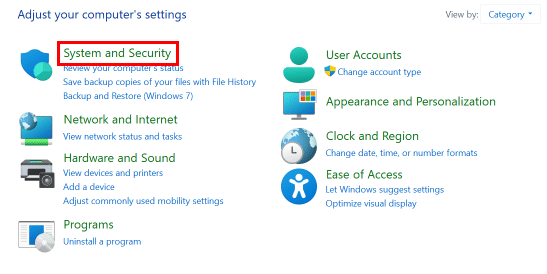
3. Luego, haga clic en Opciones de poder.
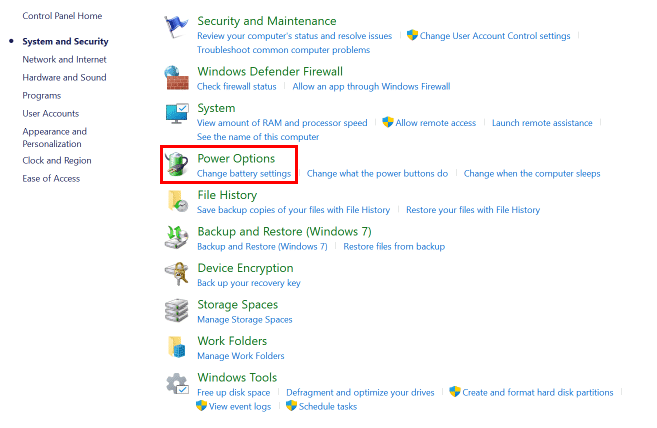
4. Seleccione el Equilibrado o Bajo opción de rendimiento.
5. Clickea en el Ahorrar opción para guardar la configuración.
Así es como deshabilitar SpeedStep Windows 10 sin BIOS.
Recomendado:
- Arreglar COD Modern Warfare 2 Error de desarrollo 6146
- Cómo descargar Visual Studio para Windows 10
- ¿Qué es el BIOS y cómo actualizar el BIOS?
- Cómo Overclockear RAM en BIOS
Esperamos que hayas aprendido cómo deshabilitar SpeedStep Windows 10. No dude en comunicarse con nosotros con sus consultas y sugerencias a través de la sección de comentarios a continuación. Además, háganos saber sobre lo que quiere aprender a continuación.

pete mitchell
Pete es redactor sénior en TechCult. Pete ama todo lo relacionado con la tecnología y también es un ávido aficionado al bricolaje de corazón. Tiene una década de experiencia escribiendo instrucciones, funciones y guías tecnológicas en Internet.


